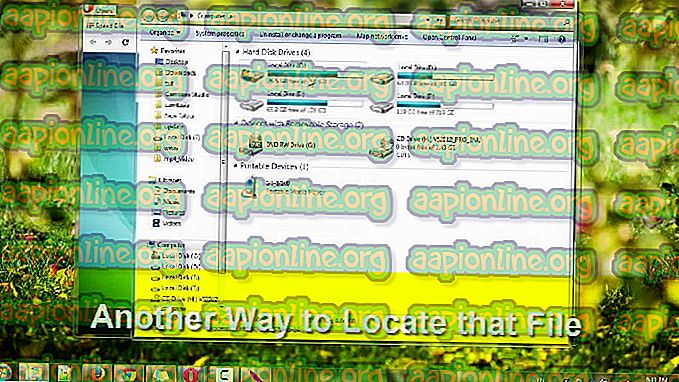แก้ไข: ไม่สามารถลบพาร์ติชันบน Windows 10
การลบพาร์ติชันฮาร์ดไดรฟ์ของคุณบางครั้งอาจมีความจำเป็นจริง ๆ โดยเฉพาะเมื่อคุณมีพื้นที่ดิสก์เหลือน้อย ในกรณีเช่นนี้ผู้ใช้มักจะลบโวลุ่มที่ไม่ได้ใช้เพื่อเพิ่มพื้นที่ว่างสำหรับโวลุ่มที่เกือบเต็ม โดยทั่วไปแล้วยูทิลิตี้การจัดการดิสก์ใช้เพื่อลบพาร์ติชันฮาร์ดไดรฟ์ อย่างไรก็ตามมีบางสถานการณ์ที่ตัวเลือก ' ลบโวลุ่ม ' เป็นสีเทาเนื่องจากผู้ใช้ไม่สามารถลบพาร์ติชันได้

ปัญหานี้มักจะเกิดขึ้นหากมีไฟล์ Page ในไดรฟ์ข้อมูลที่คุณพยายามลบเป็นต้นบางครั้งปัญหานี้ผิดพลาดสำหรับปัญหาที่คุณไม่สามารถลบพาร์ติชันที่มีการป้องกันของ EFI ในกรณีนี้ผู้ใช้จะไม่สามารถลบระบบไฟล์ NTFS ได้เช่นกัน นี่อาจเป็นอุปสรรค์ที่คุณต้องรับมืออย่างไรก็ตามคุณสามารถใช้วิธีแก้ปัญหาในบทความนี้ได้
อะไรเป็นสาเหตุของตัวเลือก 'ลบโวลุ่ม' เพื่อเป็นสีเทาบน Windows 10
ถ้าตัวเลือก 'ลบโวลุ่ม' เป็นสีเทาสำหรับคุณในการจัดการดิสก์บน Windows 10 อาจเป็นเพราะปัจจัยต่อไปนี้ -
- ไฟล์หน้า: ดัง ที่เราได้กล่าวถึงข้างต้นสาเหตุหนึ่งที่ทำให้คุณไม่สามารถลบพาร์ติชันอาจเป็นไฟล์หน้าในปริมาณนั้น
- ไฟล์ระบบ: หากพาร์ติชันที่คุณพยายามลบมีไฟล์ระบบติดตั้งอยู่คุณจะไม่สามารถทำได้เนื่องจากตัวเลือก 'ลบโวลุ่ม' เป็นสีเทาสำหรับคุณ
เนื่องจากข้อผิดพลาดไม่ได้เกิดจากปัจจัยหลายอย่างเกินไปจึงสามารถแยกได้อย่างง่ายดายโดยใช้หนึ่งหรือสองวิธีง่ายๆ โปรดปฏิบัติตามแนวทางแก้ไขด้านล่างเพื่อหลีกเลี่ยงปัญหา
โซลูชันที่ 1: การจัดการไฟล์เพจบนพาร์ติชัน
เช่นเดียวกับที่เราพูดไว้ก่อนหน้านี้คุณจะไม่สามารถลบพาร์ติชันที่มีไฟล์เพจได้ Page File เป็นสิ่งที่จัดเก็บข้อมูลของคุณเมื่อหน่วยความจำเข้าถึงโดยสุ่มของระบบเต็ม ในการแก้ไขปัญหานี้คุณจะต้องทำสิ่งต่อไปนี้:
- ไปที่ เมนูเริ่ม พิมพ์ใน ' ดูการตั้งค่าระบบขั้นสูง ' จากนั้นเปิดขึ้น
- ในแท็บ ขั้นสูง คลิกที่ การตั้งค่า

- จากนั้นสลับไปที่แท็บ ขั้นสูง ในหน้าต่างใหม่จะปรากฏขึ้นและเลือก เปลี่ยน

- ยกเลิกการเลือก ' จัดการขนาดไฟล์เพจโดยอัตโนมัติสำหรับไดรฟ์ทั้งหมด ' จากนั้นไฮไลต์ไดรฟ์ที่คุณต้องการลบ
- เลือก ' ไม่มีไฟล์เพจจิ้ง ' และคลิก ตั้งค่า

- คลิก นำไปใช้ และ ตกลง บนหน้าต่างทั้งหมด
- รีสตาร์ทระบบของคุณ
โซลูชันที่ 2: การใช้ซอฟต์แวร์ของ บริษัท อื่น
หากวิธีการข้างต้นไม่สามารถแก้ไขปัญหาของคุณคุณจะต้องลบพาร์ติชันโดยใช้ซอฟต์แวร์บุคคลที่สาม ในบทความนี้เราจะครอบคลุมซอฟต์แวร์ EaseUS Partition Master เพื่อลบพาร์ติชัน อย่าลืมดาวน์โหลดจากเว็บไซต์ทางการของพวกเขา (คลิกที่นี่) จากนั้นติดตั้ง เมื่อคุณติดตั้งยูทิลิตี้นี้แล้วให้ทำตามคำแนะนำที่ให้ไว้:
- เรียกใช้ EaseUS Partition Master
- เมื่อโหลดเสร็จให้ คลิกขวา ที่พาร์ติชันที่คุณต้องการลบแล้วเลือก ' ลบ '

- คลิก ตกลง เมื่อระบบขอให้คุณยืนยัน
- ที่มุมบนซ้ายคลิก ดำเนินการการดำเนินการ แล้วกด นำ ไป ใช้

- ระบบของคุณจะต้องรีสตาร์ทเพื่อเริ่มการทำงาน